Um Apigee hybrid zu verwenden, müssen Sie die folgenden APIs für das Projekt in der Google Cloud Console aktivieren:
- Apigee API: Bietet die Kommunikation zwischen Ihrem Projekt und anderen Hybriddiensten und Google Cloud APIs.
- Apigee Connect API: Ermöglicht die Kommunikation zwischen der Apigee-Verwaltungsebene und dem MART-Dienst auf der Laufzeitebene.
- Cloud Pub/Sub API: Erforderlich für den Betrieb des Kontingents.
- Cloud Resource Manager API: Wird von Hybrid zum Validieren von Dienstkonten verwendet
- Compute Engine API: Wird für die Clusterverwaltung verwendet (nur für GKE-basierte Cluster).
- Kubernetes Engine API:Aktivieren Sie diese Option, wenn Sie Google Kubernetes Engine (GKE) oder GKE On-Prem (Anthos) für Ihre Hybridlaufzeit installieren möchten.
Aktivieren Sie die erforderlichen APIs in Ihrem Google Cloud-Projekt:
Sie können die APIs über die Befehlszeile oder über die Benutzeroberfläche der Google Cloud Console aktivieren.
Benutzeroberfläche der Google Cloud
Um die APIs über die Benutzeroberfläche zu aktivieren, führen Sie folgende Schritte aus:
- Öffnen Sie die Google Cloud Console API-Bibliothek und melden Sie sich mit dem Konto an, das Sie in Schritt 1: Google Cloud-Konto erstellen erstellt haben.
- Wählen Sie das Projekt aus, das Sie in Schritt 2: Google Cloud-Projekt erstellen erstellt haben.
- Aktivieren Sie die Apigee API folgendermaßen:
- Wenn Sie die Seite API-Bibliothek nicht sehen, wählen Sie APIs & Dienste > Bibliothek im Navigationsmenü.
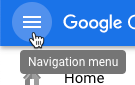
- Prüfen Sie, ob das richtige Projekt ausgewählt ist.

- Suchen Sie in der Ansicht API-Bibliothek nach "Apigee".
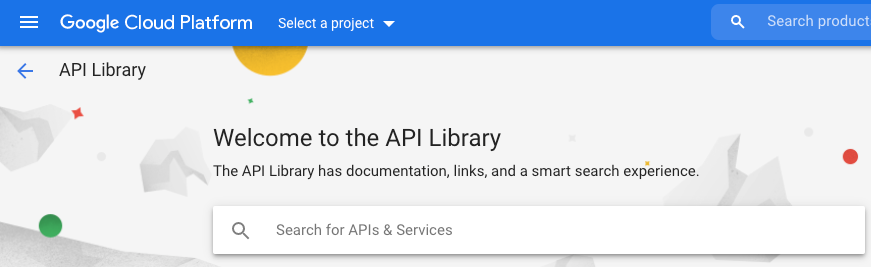
Google Cloud zeigt eine Liste von APIs an, die mit „Apigee“ übereinstimmen
- Suchen Sie den Dienst Apigee API und klicken Sie darauf.
- Klicken Sie in der Apigee API-Ansicht auf Enable.
Google Cloud aktiviert die Apigee API für Ihr Google Cloud-Projekt. Wiederholen Sie diese Schritte, um weitere APIs zu aktivieren.
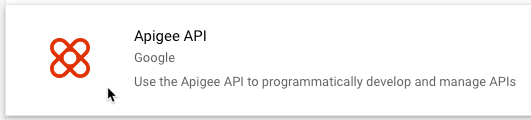
- Wenn Sie die Seite API-Bibliothek nicht sehen, wählen Sie APIs & Dienste > Bibliothek im Navigationsmenü.
- Aktivieren Sie die Apigee Connect API:
- Cloud Pub/Sub API aktivieren.
- Aktivieren Sie die Cloud Resource Manager API.
- (Nur für GKE-basierte Cluster) Aktivieren Sie die Google Kubernetes Engine API.
- Aktivieren Sie die Compute Engine API nur (GKE-basierte und OpenShift-basierte Cluster).
- (Nur OpenShift-basierte Cluster) Aktivieren Sie diese APIs:
- Google Cloud APIs
- Cloud DNS API
- API für Identitäts- und Zugriffsverwaltung (IAM)
- IAM Service Account Credentials API
- Service Management API
- Service Usage API
- Google Cloud Storage JSON API
- Cloud Storage
- Wählen Sie APIs & Dienste > Dashboard aus, um zu bestätigen, dass Sie die APIs aktiviert haben. Die soeben hinzugefügten APIs werden in der Liste der aktivierten APIs angezeigt.
gcloud-CLI
Um die APIs über die Befehlszeile zu aktivieren, führen Sie die folgenden Schritte aus:
- Öffnen Sie ein Terminalfenster auf dem Gerät, mit dem Sie Apigee verwalten.
- Prüfen Sie, ob
gcloudin Ihrer lokalen Shell installiert ist. Führen Sie dazu den folgenden Befehl aus. Dasgcloud-Tool stellt die primäre Befehlszeilenschnittstelle für Cloud bereit.gcloud -hIst
gcloudnoch nicht installiert, installieren Sie das Cloud SDK. -
Achten Sie darauf, dass die Variable
PROJECT_IDmit der ID des Projekts definiert ist, das Sie in Schritt 2: Google Cloud-Projekt erstellen erstellt haben:echo $PROJECT_ID
Ist dies nicht der Fall, definieren Sie die Umgebungsvariable
PROJECT_IDmit dem folgenden Befehl:export PROJECT_ID=your_project_id
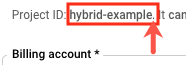
- Klicken Sie auf den Tab für Ihre gewünschte Installation, um den Befehl zum Aktivieren der APIs anzuzeigen:
GKE
Wenn Sie Ihre Cluster in Google Cloud ausführen, aktivieren Sie die APIs mit dem folgenden Befehl:
gcloud services enable \ apigee.googleapis.com \ apigeeconnect.googleapis.com \ cloudresourcemanager.googleapis.com \ compute.googleapis.com \ container.googleapis.com \ pubsub.googleapis.com --project $PROJECT_IDOpenShift
Wenn Sie Ihre Cluster in OpenShift ausführen, aktivieren Sie die APIs mit dem folgenden Befehl:
gcloud services enable \ apigee.googleapis.com \ apigeeconnect.googleapis.com \ cloudapis.googleapis.com \ cloudresourcemanager.googleapis.com \ compute.googleapis.com \ dns.googleapis.com \ iam.googleapis.com \ iamcredentials.googleapis.com \ pubsub.googleapis.com --project $PROJECT_ID servicemanagement.googleapis.com \ serviceusage.googleapis.com \ storage-api.googleapis.com \ storage-component.googleapis.com --project $PROJECT_IDAndere Plattformen
Aktivieren Sie die APIs mit dem folgenden Befehl, wenn Sie Ihre Cluster auf einer anderen Kubernetes-Plattform ausführen, z. B.:
- GKE On-Prem
- Anthos on Bare Metal
- AKS
- GKE on AWS
- EKS
gcloud services enable \ apigee.googleapis.com \ apigeeconnect.googleapis.com \ cloudresourcemanager.googleapis.com \ pubsub.googleapis.com --project $PROJECT_ID -
Verifizieren Sie mit dem folgenden Befehl, ob alle APIs aktiviert sind:
gcloud services list --project $PROJECT_ID
Die Ausgabe sollte alle soeben von Ihnen aktivierten APIs enthalten, wie in diesem Beispiel:
NAME TITLE apigee.googleapis.com Apigee API apigeeconnect.googleapis.com Apigee Connect API bigquery.googleapis.com BigQuery API bigquery.googleapis.com BigQuery API bigquerystorage.googleapis.com BigQuery Storage API cloudapis.googleapis.com Google Cloud APIs clouddebugger.googleapis.com Cloud Debugger API cloudresourcemanager.googleapis.com Cloud Resource Manager API cloudtrace.googleapis.com Cloud Trace API compute.googleapis.com Compute Engine API container.googleapis.com Kubernetes Engine API containeranalysis.googleapis.com Container Analysis API containerregistry.googleapis.com Container Registry API datastore.googleapis.com Cloud Datastore API iam.googleapis.com Identity and Access Management (IAM) API iamcredentials.googleapis.com IAM Service Account Credentials API logging.googleapis.com Cloud Logging API monitoring.googleapis.com Cloud Monitoring API oslogin.googleapis.com Cloud OS Login API pubsub.googleapis.com Cloud Pub/Sub API servicemanagement.googleapis.com Service Management API serviceusage.googleapis.com Service Usage API sql-component.googleapis.com Cloud SQL storage-api.googleapis.com Google Cloud Storage JSON API storage-component.googleapis.com Cloud Storage
Weitere Informationen zum Aktivieren von APIs in der Google Cloud Console finden Sie unter API im Google Cloud-Projekt aktivieren in der Cloud-Dokumentation.
1 2 3 (WEITER) Schritt 4: Organisation erstellen 5